ハードディスク換装+windows10アップグレード
今、個人がスマートフォンを持つ時代。10年前までは検索するのはパソコンから、と決まっていましたが、ググるとかヤフるとかが生活の会話で頻繁に聞こえるのはスマートフォンのおかげでしょう。だが、パソコンも進化しています。ストレージ(記憶媒体)といえばハードディスクですが、ハードディスクが回転している時代は異音がしたり、起動が遅くなったりしました。 今もストレージは当然存在しますが、スマートフォンにはeMMCだったりパソコンにはSSDだったりと進化しているんです。
TOSHIBA dynabook TX/66LWHS(2020/07/29)

 写真1枚目)dynabook TX/66LWHS リュクスホワイト
写真1枚目)dynabook TX/66LWHS リュクスホワイト
L型なんでテンキー付きでワイド。
写真2枚目)起動確認、だいたい1分くらいかかる。
 写真1枚目)裏を向けます。
写真1枚目)裏を向けます。
写真2枚目)既存HDDでの起動までの動画。1分くらい。使ってる割に は速いほうかも?
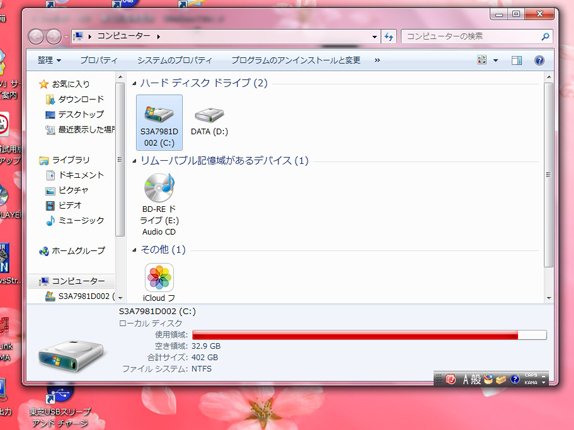
HDD交換前。windows7のCドライブの様子。S3A7981D002がCドライブ。なんでこんな名前なんだ?それよりも残容量が少ない!空き容量が32.9GBしかない。これはいろいろ問題だ・・・。下に解決方法記載しときます。

HDD交換前の「ディスク管理」の画面。ディスク0ベーシックてのが交換前HDDのパーティション割り振り。
ディスク1ベーシックってのが三ぢすくのSSD、フォーマットしたのでPC上に表示されます。
CD-ROMが入れっぱなしなのでその下に表示されてます。
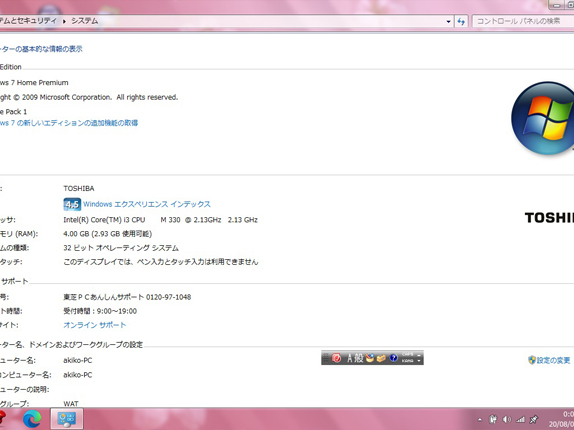
パソコン基本情報の画面。windows7は旗のロゴが円形なんですね。スペック的にはアップグレードは問題ありません。ただソフトウェアはいくつか使えなくなるものがあるかもしれません。

 写真1枚目)ハードディスクです。500GB。容量大きいからクローン、時間かかりそう。
写真1枚目)ハードディスクです。500GB。容量大きいからクローン、時間かかりそう。
写真2枚目)SSDがSanDisk製、結構信頼できるメーカーです。7,280円
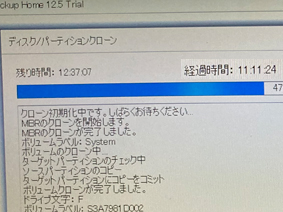

写真1枚目)クローンディスクはソフトEaseUSTodoに頼ってやります。11時間経ったのに残り12時間・・・まだ増えてる。
写真2枚目)クローン成功。ハードディスク外します。
 クローンしたSSDに入れ替えます。
クローンしたSSDに入れ替えます。
クローンSSDでの起動時間、約32秒。

写真2枚目)Windows10のソフトDVDを入れて電源付けます。そうすると10の準備中がでてきました。
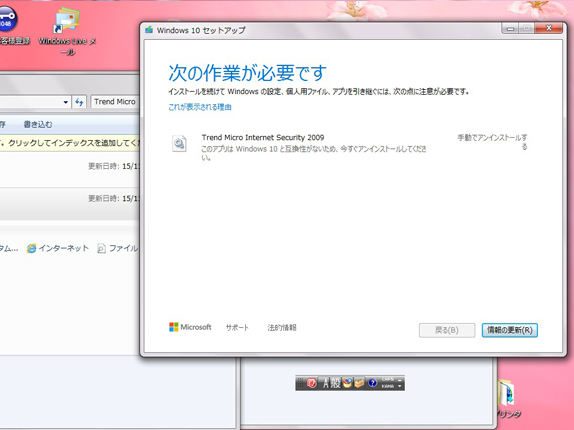
でました!アップグレードができない理由。これはメーカー製パソコンをアップグレードしようとするとよくある画面。トレンドマイクロインターネットセキュリティー2009が邪魔してるって言ってるのですが、PCにはインストールしてることになってない。分かりにくいところに隠してあるようです。
探して、削除しました。


写真1枚目)アップグレードインストール開始。どれくらい時間がかかるのか?
写真2枚目)更新プログラムもインストールしてます。

写真1枚目)数分かかるようですがすでに何十時間かかってますよ・・・
写真2枚目)windows10にて起動。30秒くらいですね。
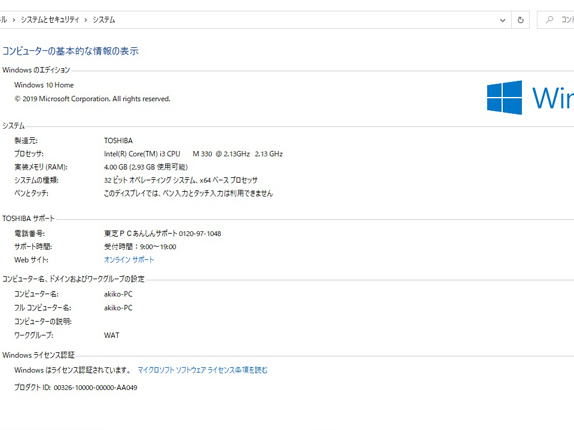
PC基本情報の画面。スペック等は何も変わりません。OSがWindows10になっただけです。10の旗マークは旗幕のみモノトーン。
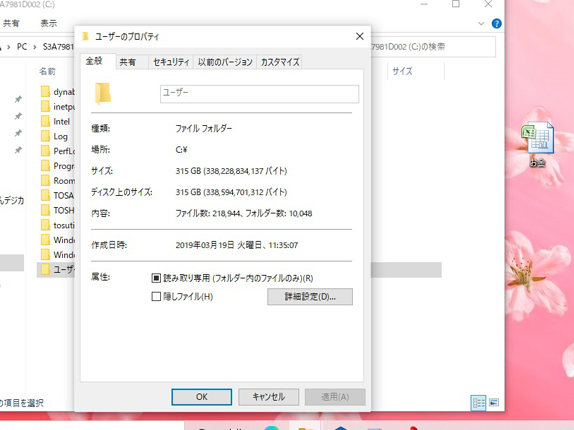
クローンしただけなので容量不足も変わりません。確認してみるとCドライブ内、”ユーザー”のデータで315ギガも使ってるのでここのデータ(個人用のデータなので写真や動画、ワード等のデータ)を別の場所へ移動し100GBは空きを設けたいです。今回交換した旧ハードディスクが残ってるのでそれをUSB接続できるケース(750円くらい)につなぐとプラス500GB増えますのでそれを使ってCドライブの容量を減らすのがいいかと思います。

設定・バックアップなど、個人情報の入力
Windows10にしたことでいくつか使用不可のソフトがあるようです。(TOSHIBA専用のものとか、セキュリティー系)ただ、通常使用には問題ないと思います。パソコンが手元に届いたら、データ、ネットの確認、メールの受信、っプリンタの設定の確認をしてください。
ご希望であれば旧ハードディスクを外付けハードディスクとして使用できるようにします。それかいらないデータやソフトウェアをアプリケーションの削除から削除してCドライブの空き容量を100GBほど確保してください。(結構使わないであろうアプリケーションがたくさんあります。)
リビングでパソコンを使うのなら、バッテリーを外して使ったほうがいいです。バッテリーあまり残ってないみたいで、しかもACアダプターの接触が良くないみたいです。
20200803 アプリケーションのアンインストール等で容量確保
◆動画で見るマニュアル系
◆筆ぐるめ17(筆ぐるめが2個入っていたので)
◆無料で○○系
◆マイクロソフト製、ヒント
◆東芝製、はじめてガイド
◆東芝製、パソコンで見るマニュアル
◆フォトガジェット
◆ジャストシステム試用版
◆ひかりTVのご案内
をアンインストールしました。ピクチャのフォルダをDドライブに移動しました。
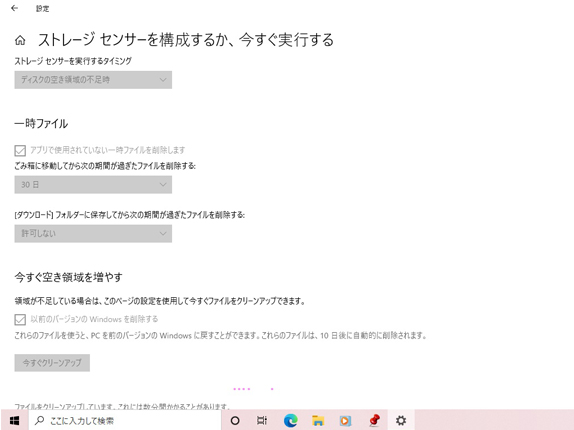
windows.oldという、Windowsの旧OSを削除することにより容量を20GBほど確保。
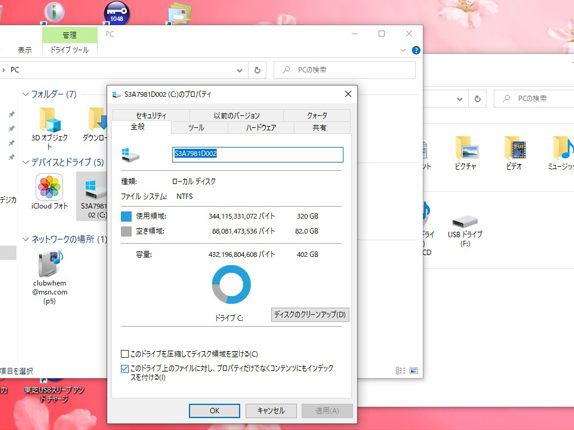
合計、82.0GB、確保しました!パソコンが手元に届いたら、データ、ネットの確認、メールの受信、プリンタの設定の確認をお願いします。
さらにデータ、アプリの削除で容量を稼ぐ(2020/08/30)
500GBのハードディスクなのにすでに320GB使ってるっておかしい。さらに容量確保の依頼を受けたため、再開しました(別の要件で8月中旬は手を付けられていません。すいません。)
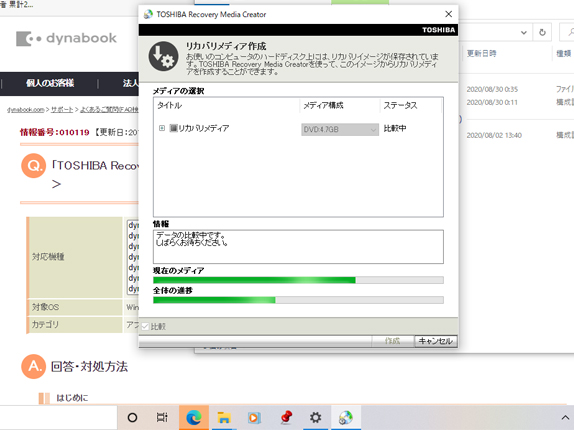 まずはリカバリディスクの作成。現在のPC内部にリカバリ領域が確保されているのでこれをDVDで吸い出すとその領域が不要になる。
まずはリカバリディスクの作成。現在のPC内部にリカバリ領域が確保されているのでこれをDVDで吸い出すとその領域が不要になる。
TOSHIBAはリカバリ作成のソフトも通常用意してないのでダウンロードしてから作成。あといらないであろうアプリも削除したけど確保できた容量はわずか。
原因を探すか。いっこずつフォルダのプロパティ開いて容量が多いのをあぶりだす。すると隠しファイルの中に300GB近いフォルダ発見。
容量肥大の原因・・・それはiphoneのバックアップです。歴代のバックアップをすべて保存するようなのが仕様なようです。このバックアップ、(C:\user\akiko\AppData\Roaming\applecomputer¥Mobilesync¥backup¥)だけで271GB使用しています!これが原因です。全体の65%をiphoneのバックアップで占めていたということです。
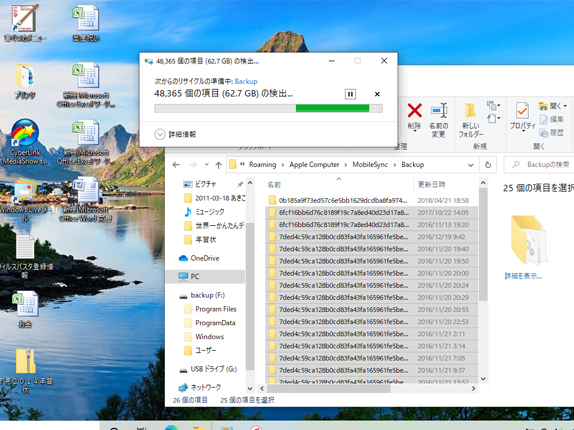 とはいえバックアップは万が一の時のためにあるもの。そこで歴代バックアップの最新版(2018年)を残して削除しました。削除に30分くらいかかった。
とはいえバックアップは万が一の時のためにあるもの。そこで歴代バックアップの最新版(2018年)を残して削除しました。削除に30分くらいかかった。
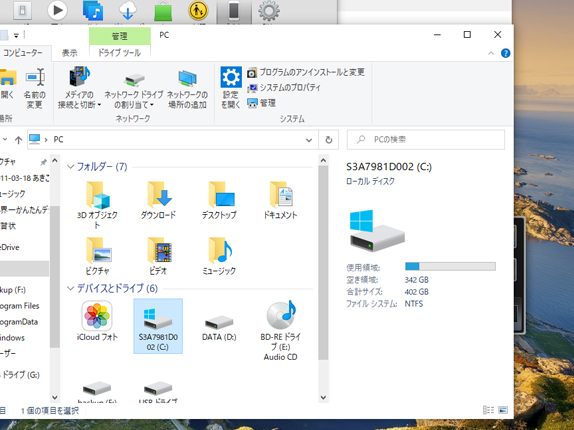
削除後。Cドライブの容量は342GBの空きを確保。これなら外付けハードディスクなくても大丈夫。
ですが外付けは旧ハードディスクを入れて渡します。この中に写真や音源などのコピーを入れてます。適当に使ってください。そしてさっき削除したiphoneの残りのバックアップデータも入ってます。(¥akiko¥AppData¥Roaming¥applecomputer¥Mobilesync¥backup内)必要はないと思いますが、念のため。
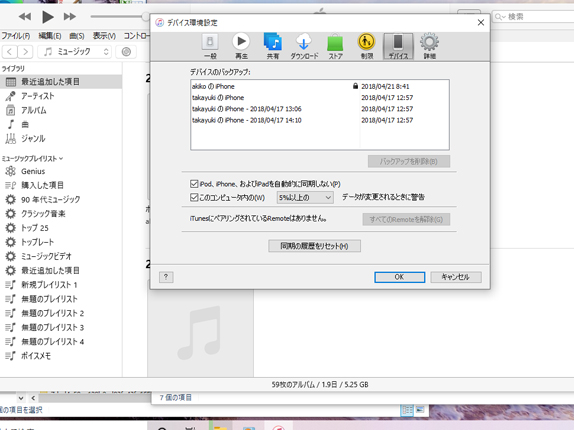
パソコンが戻ったらまずiphoneのバックアップをしてください(2台分?)
そして年に一度、古いiphoneのバックアップデータを削除することで容量負荷もなくなると思います。削除方法はitunes立ち上げ編集(E)→環境設定(F)→デバイス

